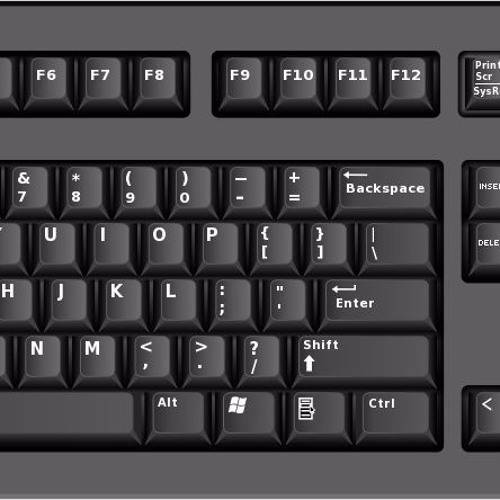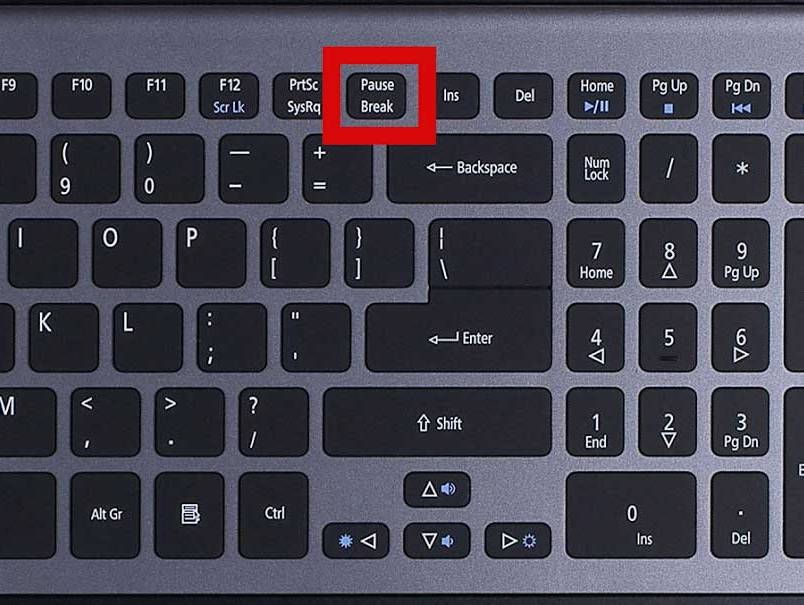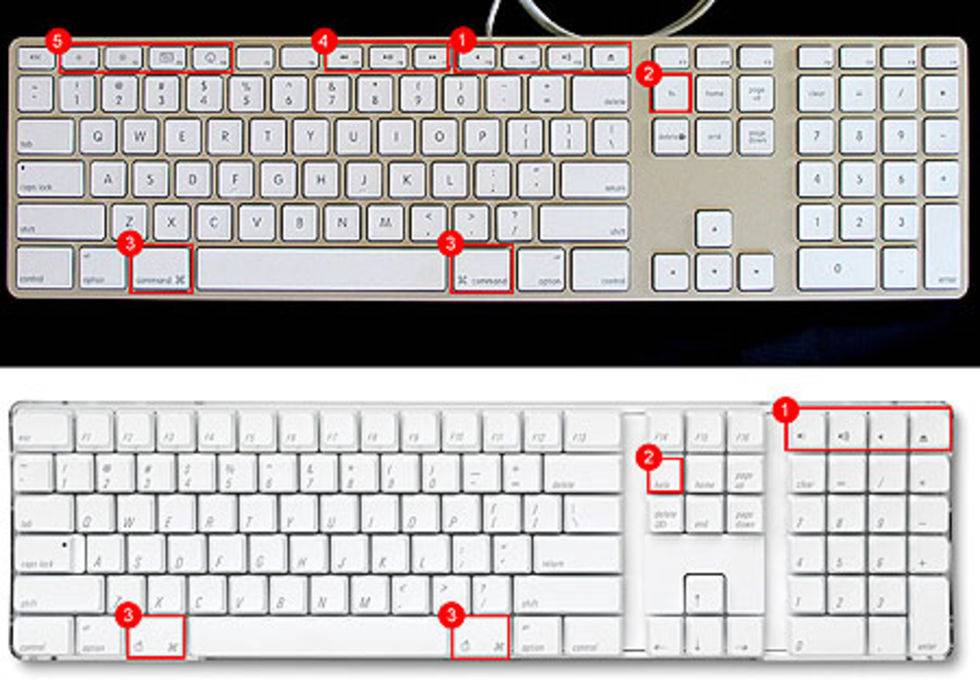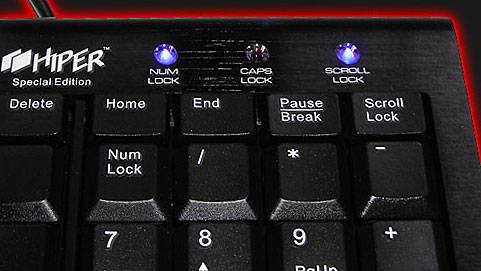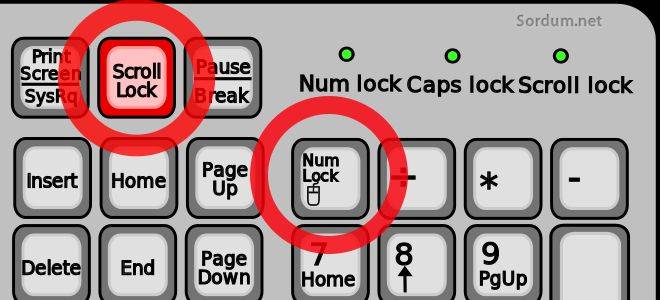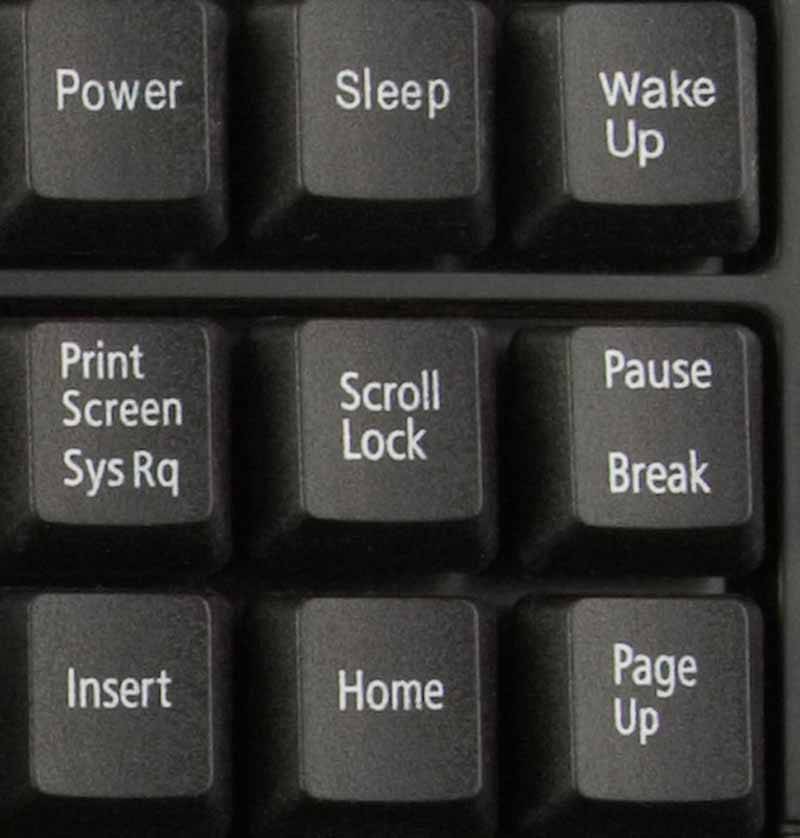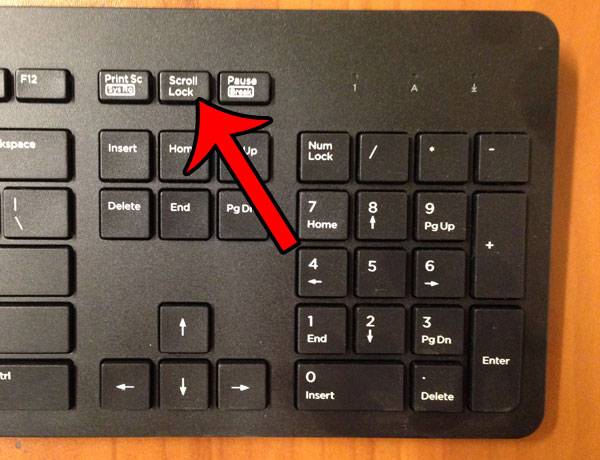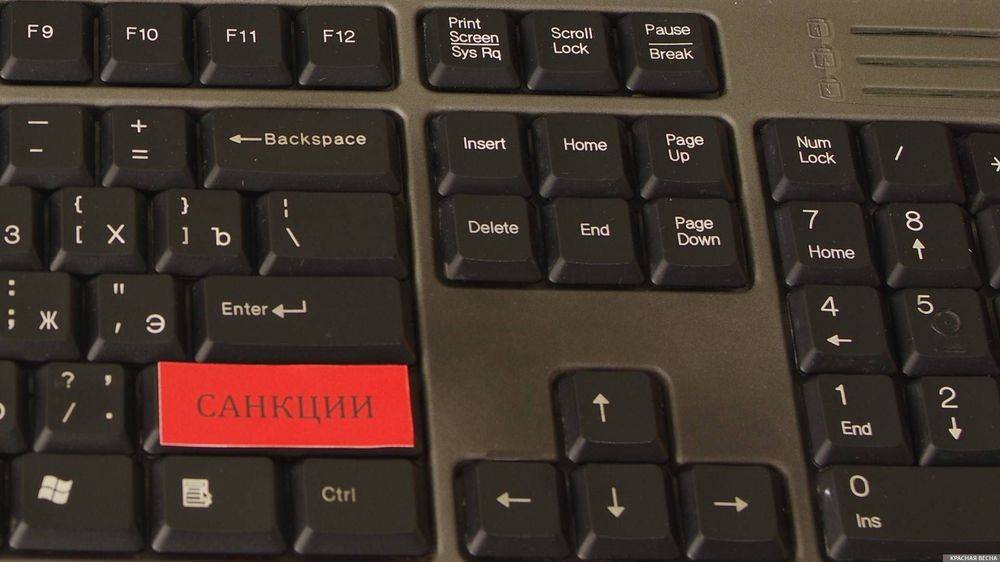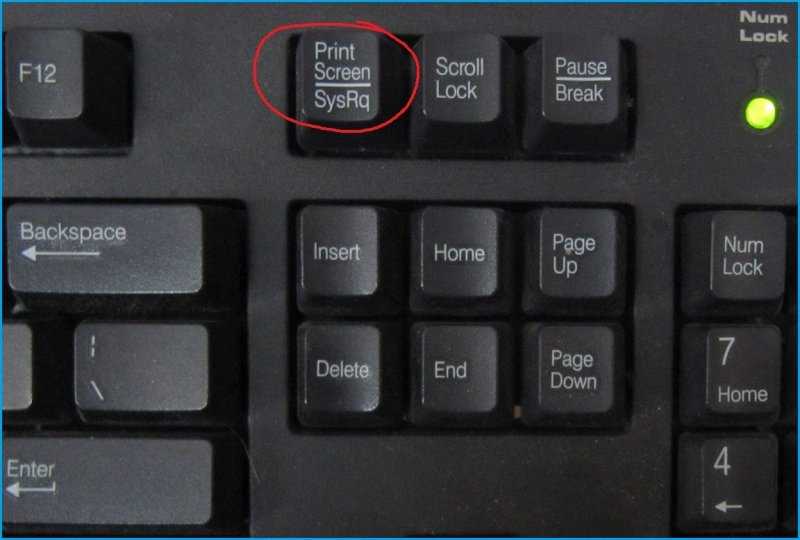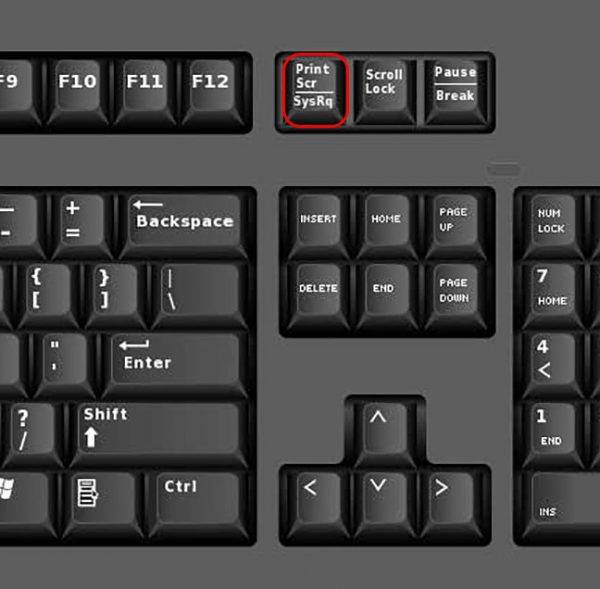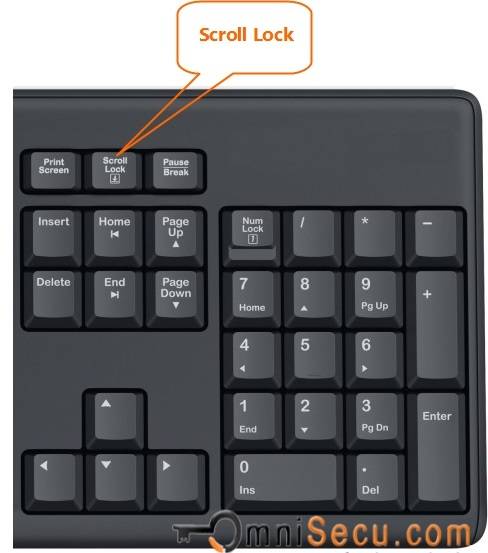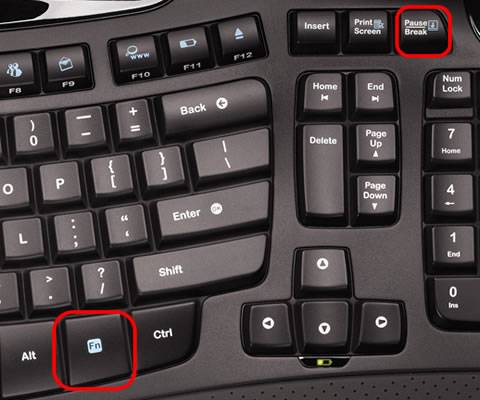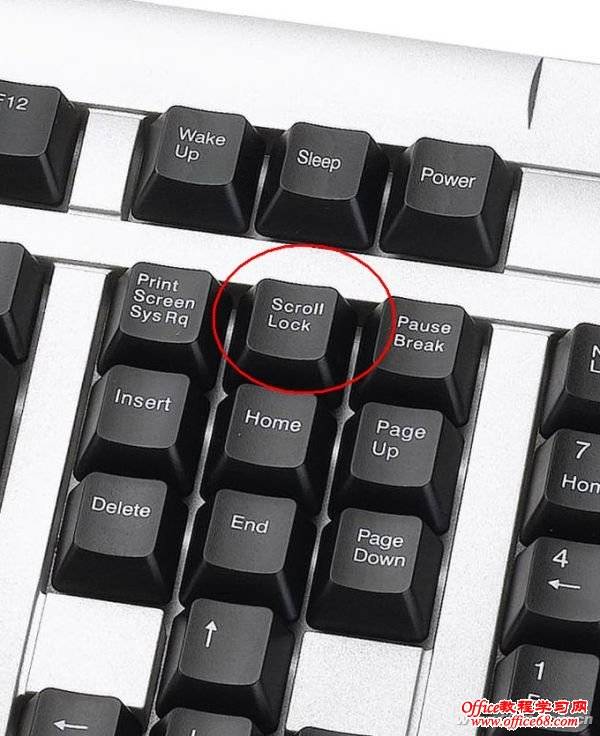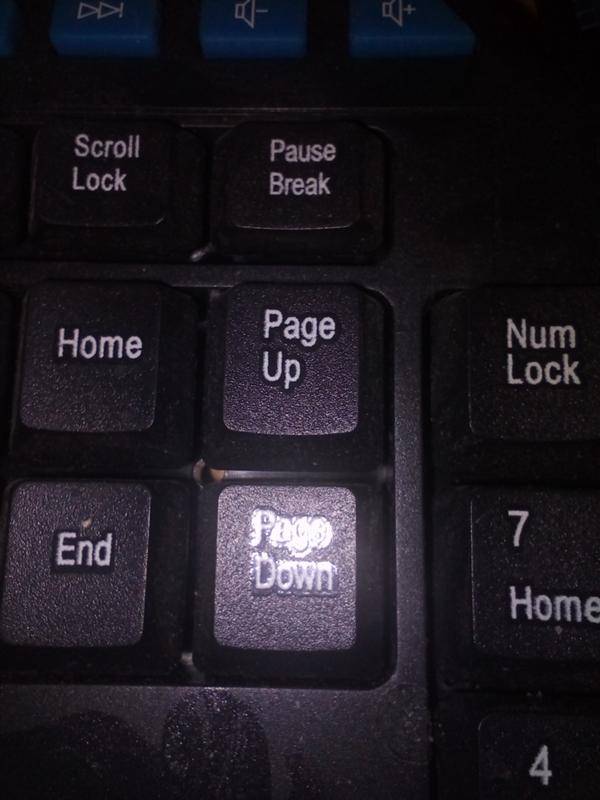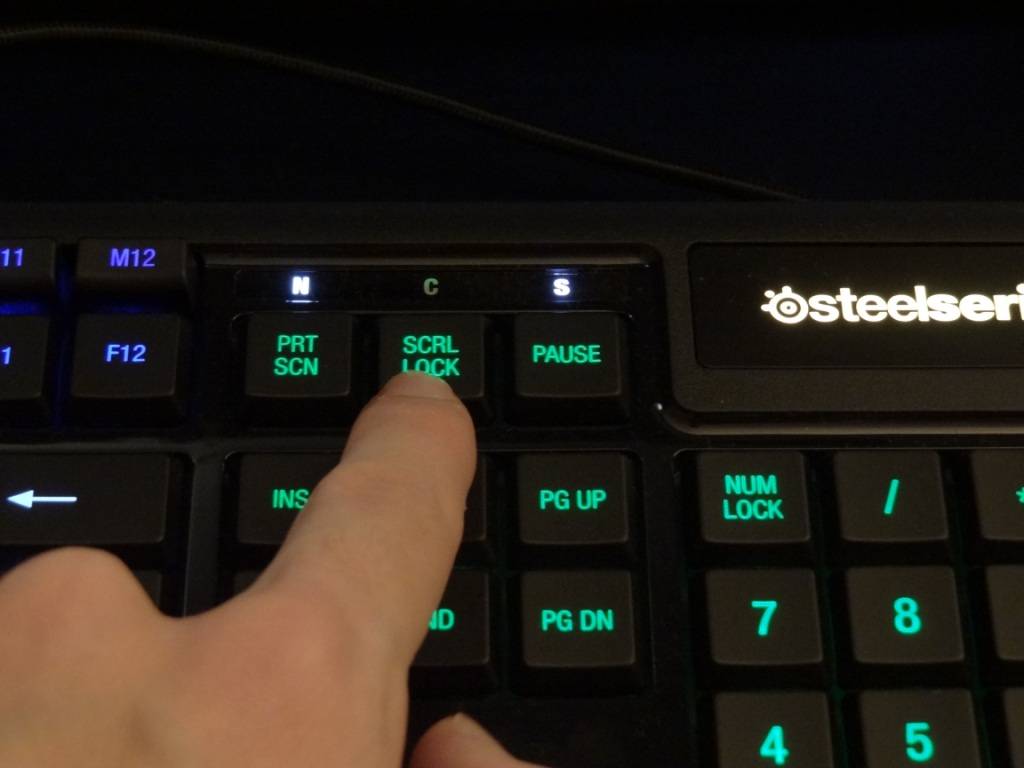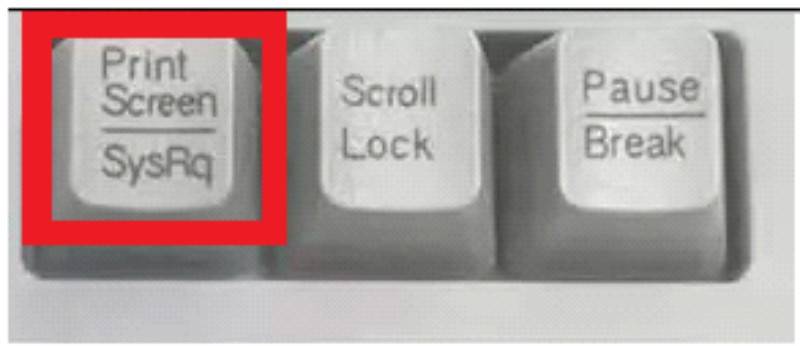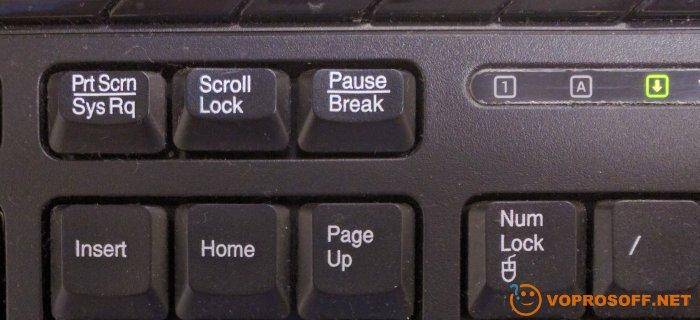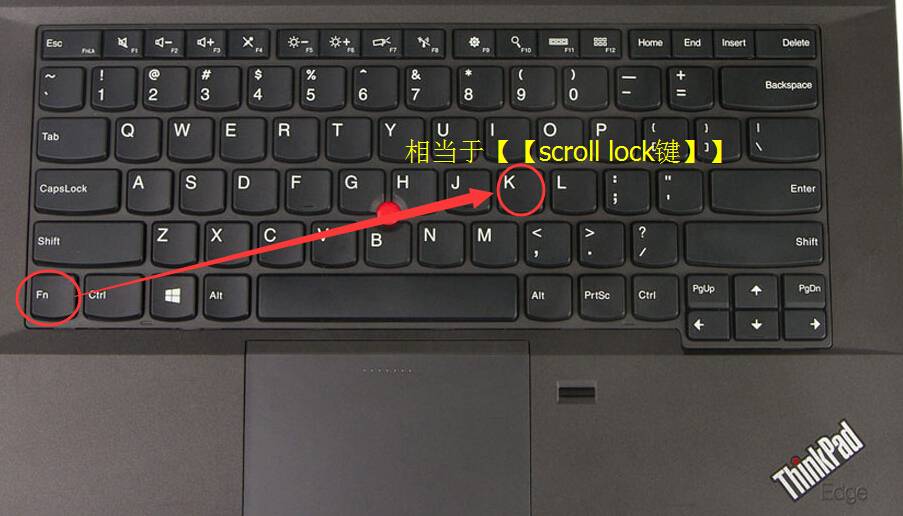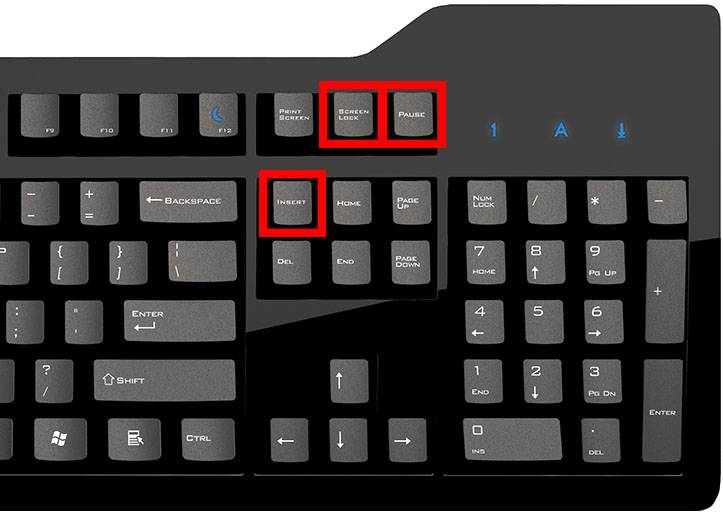Функционал Scroll Lock на клавиатуре
Ныне данная кнопка служит в первую очередь для переключения функции курсора, и сопровождена индикатором, позволяющим определить, задействован ли функционал данной клавиши. В активном состоянии данная клавиша позволяют управлять движением экрана с помощью курсорных клавиш, в неактивном – менять положение самого курсора на экране.
Для понимания, что это Scroll Lock нужно также знать, что она задействована в различных программах. Одна из наиболее популярных служебных программ – Microsoft Excel включением-выключением клавиши «скрол лок» позволяет прокручивать как табличную область самого документа, так и двигаться с помощью курсора между его ячейками.
Задействована данная клавиша и в консоли Unix-подобных систем Linux (функционал кнопки тот же что и первоначально – остановка прокрутки текста, а также включение дополнительной раскладки), в некоторых играх (в частности Казаки, The Elder Scrolls 4:Oblivion, MapleStory и др.) и служебных программах (Lotus Notes, FL Studio, Forté Agent и др.). Также она широко использовалась в Multiuser DOS, System Manager и Real/32, нажатие данной клавиши во время бутовой загрузки позволяло пользователю войти в специальный диагностический режим.
В известном браузере Opera нажатие на данную клавишу позволяет активировать режим голосовых команд (не забудьте перед тем установить голосовые библиотеки). Правда, для голосового управления в Опера пока доступен только английский язык и только под управлением ОС Windows.
К какой группе клавиш относится?
Все строго разделены по группам. Есть функциональные, назначение которых изменяется в зависимости от открытого приложения. Еще есть цифровая, позволяющая значительно быстрее обрабатывать числовую информацию на персональном компьютере, а также буквенная – для ввода текста. На клавиатуре Scroll lock относится к группе ключей. Кроме нее здесь также есть Num Lock и Caps Lock. Они управляют другими клавишами. Например, Num Lock переключает режим работы цифровой клавиатуры. В одном случае вводятся цифры, в другом – выполняется навигация. в свою очередь, изменяет регистр буквенной клавиатуры. То есть позволяет вводить как заглавные, так и Эти ключи востребованы, и их пока невозможно вытеснить из обихода. А вот Scroll lock изначально использовался для переключения между режимами навигации. Раньше это было очень удобно. Но сейчас аналогичные функции выполняет мышка, оснащенная колесиком. Это проще и удобней. Поэтому этот ключ потихоньку уходит в прошлое, и его уже не на каждой новой клавиатуре можно встретить.
Немного истории
Название «Scroll Lock» в переводе с английского означает «заблокировать прокрутку». Эта клавиша размещается в одном блоке со служебными клавишами «Print Screen» и «Pause/Break» (обычно между ними). Она впервые появилась на стандартной клавиатуры компьютера, который многие даже не смогут себе представить,- IBM PC XT.
В те далекие времена о графическом режиме операционной системы даже и не мечтали – вся информация выводилась на экран построчно в текстовом виде. В таком режиме новые строки появлялись в самом низу экрана, сдвигая старую информацию вверх. Естественно, если выводился достаточно большой массив данных, пользователь просто физически не успевал все прочитать, и поэтому была придумана специальная кнопка «Scroll Lock», останавливающая скроллинг текста и снова его включающая при повторном нажатии.
Функции «Scroll Lock»
Конечно же, в современных операционных системах использование клавиши «Scroll Lock» по прямому назначению уже невозможно, однако она по-прежнему остается задействованной. Кнопка имеет индикатор, показывающий задействована ли она в настоящий момент или нет. Обычно в активном (нажатом) состоянии пользователь может управлять прокруткой экрана с клавиатуры. Вы можете сами в этом убедиться, открыв большую таблицу в Microsoft Excel. Нажмите «Scroll Lock» и посмотрите, как теперь прокручивается рабочая область с помощью стрелок.
В Linux-подобных операционных системах данная клавиша до сих пор используется по своему прямому назначению – остановка скроллинга текста. Задействована данная клавиша в некоторых играх (Delta Force, Казаки и др.), а некоторые служебные программы активно используют комбинации клавиш со «Scroll Lock».
Клавиша Scroll Lock — одна из самых загадочных на клавиатуре. На первый взгляд, она ничего не делает. Но это совсем не так. Психологи и эзотерики утверждают, что среднестатистический человек использует только 10% своего мозга. И с этим невозможно не согласиться! Взять хотя бы то, что человек не использует на все сто процентов даже свою клавиатуру. Мало того что он переключил часть её функций на мышку, так он ещё и не знает для чего на ней некоторые клавиши… Об истории клавиатуры и возникновении привычной нам раскладки написано много, пришло время поговорить о ней более детально. Вот вы, например, давненько пользовались клавишей Scroll Lock? Вы вообще ей пользовались? А где она расположена знаете? А почему при ее включении лампочка загорается? Нет, ну с алмпочкой ещё худо-бедно понятно — загорается, чтобы интереснее было, а вот как пользоваться этой кнопкой?
Оказывается, придумали эту клавишу для того, чтобы при её включении клавиши курсора меняли свое предназначение. При выключеной клавише Scroll Lock, клавиши курсора действуют как обычно, а при включенной могут служить для прокрутки экрана. Конечно, если вы прямо сейчас включите Scroll Lock, то никаких изменений не увидите, а вот если у вас браузер Опера, то с помощью клавиши Scroll Lock вы можете пользоваться голосовыми командами. Да, да, Оперой можно управлять голосом. Для этого, правда, нужно загрузить и установить голосовые библиотеки (их объем около 10 мегабайт). Загрузите и вы сразу же поймете, что эта чудо-кнопка просто незаменима.
Если у вас ноутбук, вы, наверняка, пользуетесь функциональной клавишей Fn (я, например, по нажатию Fn и F11 выключаю экран своего ноутбука) и вам, наверняка, будет интересно узнать, что в ноутбуках Dell, та самая Scroll Lock используется как Fn key. То есть хитрые разработчики все-таки нашли её достойное применение. Надеемся, что такое же достойное применение этой клавише найдете и вы. Зачем-то же она вам нужна? ___________
Запустите Microsoft Excel, выделите группу клеток и нажмите стрелку вправо (вниз, вверх, влево). Выделение снимется и отметится другая ячейка. Теперь снова выделите группу ячеек и нажмите Scroll Lock. Теперь нажмите стрелку вправо. Как видите, выделение не снялось, а страница переместилась в указанную сторону. То есть Scroll Lock позволяет не снимая выделения прокручивать документ стрелками. Работает, конечно, не во всех программах, но вы хотя бы знаете, для чего задумывалась эта клавиша. ___________
В некоторых досовских программах при прокручивании длинных дампов приходилось принудительно для просмотра останавливать прокрутку с помощью этой клавиши.
Нужен — вот основные вопросы, которые здесь затронуты. Впервые она появилась еще в 80-х годах прошлого столетия. Ее основное назначение — это переключение между режимами навигации. Проще всего это понять на примере табличного процессора Excel от компании Microsoft. В одном случае курсор у нас перемещается по его ячейкам при помощи клавиш навигации (вверх, вниз, влево и вправо). А при включении Scroll lock он не изменяет свое положение, двигаться начинает сам лист.
Как отключить scroll lock на клавиатуре. Scroll Lock — зачем эта кнопка
Кнопка Scroll Lock используется для изменения поведения курсора на экране компьютера. Чаще всего она применяется в Excel для обзора больших таблиц.
При выключенном Scroll Lock (по умолчанию он как раз выключен) — нажимая на стрелки на клавиатуре, курсор будет перемещаться в соседние ячейки документа Excel. При этом внешний вид таблицы никак не будет меняться.
При включенном Scroll Lock – при нажатии на стрелки на клавиатуре, курсор не будет переходить на другие ячейки документа Excel, но при этом будет двигаться сама таблица. Это может быть удобно, когда вам не хочется, или неудобно использовать полосу прокрутки.
Где найти и как включить Scroll Lock
На больших полноформатных клавиатурах обычно есть отдельная кнопка Scroll Lock, а также индикатор, показывающий ее активность:
Условное форматирование в Excel — что это и как этим пользоваться
Файлы aria-debug .log — Что это? Как удалить? Как сделать, чтобы не занимали много места?
Что значит кнопка scroll lock на клавиатуре. Scroll Lock — как найти эту клавишу и что делать, если ее нет

19.07.2019
Кнопка Scroll Lock используется для изменения поведения курсора на экране компьютера. Чаще всего она применяется в Excel для обзора больших таблиц.
При включенном Scroll Lock – при нажатии на стрелки на клавиатуре, курсор не будет переходить на другие ячейки документа Excel, но при этом будет двигаться сама таблица. Это может быть удобно, когда вам не хочется, или неудобно использовать полосу прокрутки.
Клавиатура
Для начала давайте определимся, о какой именно кнопке идет речь. Расположение данной клавиши может быть разным в зависимости от производителя и модели. Кроме того, на ноутбуках её нет вообще как отдельного элемента.
Итак, кнопка «Scroll lock». Где находится этот элемент?
- В большинстве случаев, которые вы можете встретить на прилавках магазинов, рабочих клавиатурах в офисе и дома, «Scroll lock» находится над стрелками в самом верхнем ряду, рядом с дополнительной цифровой панелью. Точно там, как указано на рисунке выше.
- Если же речь идет о или укороченных версиях полноценных компьютерных моделей, то на них вы можете и не найти отдельно стоящей искомой клавиши. В таких случаях «Scroll lock» — это функция, которая вызывается нажатием кнопки «Fn» + другая клавиша, на которой обычно синим цветом написано название «скролла». Расположение вы можете увидеть на втором рисунке ниже.
История
Откуда же к нам пришла клавиша «Scroll lock»? Дело было в далёких 90-х годах, на заре компьютерной техники. Изначально она носила в себе функцию изменения поведения клавиш курсора (стрелок). В некоторых приложениях после нажатия «Скролла» при использовании стрелок экран начинал переключаться не построчно вместе с курсором, а постранично. В других ситуациях «Scroll lock» блокировал на одной позиции курсор и стрелками можно было осматривать всю страницу, которая не помещалась на экране. Сейчас эта функция также используется в программе Microsof Excel.
Со временем выросли, и потребность в постраничном выводе отпала. Таким образом, изучаемая нами кнопка стала, по сути, ненужной. Однако производители не стали отказываться от существующего привычного дизайна клавиатур, а разработчики программного обеспечения начали искать новые способы использования данной клавиши.
Современность
В настоящий момент «Scroll lock» в различных приложениях выполняет самые разные функции. Сложно представить всё многообразие задач, ведь это зависит от фантазии разработчиков. Здесь будут приведены самые распространённые функции данной кнопки. Не исключено, что они могут выполняться и в других приложениях, но эти случаи могут вам встретиться с большей вероятностью.
- Как было уже сказано, в Excel клавиша «Scroll lock» исполняет свои первоначальные функции. То есть переключает прокрутку курсора на управление экраном.
- Также эта кнопка используется в известном переключателе раскладки клавиатуры Punto Switcher. При нажатии комбинации «Alt»+»Scroll lock» производится транслитерация выделенного текста.
- В «Линуксе» нажатие кнопки останавливает прокрутку текста.
- При использовании KVM-переключателя двойное нажатие активирует управление этим механизмом.
- Использование «Scroll lock» позволяет переключать использование макросов для некоторых оптических мышек.
- В ноутбуках Dell эта кнопка выполняет функцию
В играх рассматриваемая нами клавиша может исполнять также достаточно важную роль. Например, в такой игрушке, как «Казаки», «Scroll lock» отвечает за создание сценариев в редакторе карт. А во всем известном «Обливионе» эта кнопка отвечает за переключение языка в русской версии.
Результат
Надеемся, теперь у вас не возникнет вопросов по использованию и предназначению клавиши «Scroll lock». По сути, она уже устарела, и если вы не пользовались ею раньше, то начинать будет уже поздно. Намного быстрее и удобнее пользоваться привычными инструментами, к которым уже давно привыкли руки. Впрочем, полученная информация может вам пригодиться для повышения собственной эрудиции.
Чтобы отключить включенном режиме scroll lock, нажмите клавишу Scroll Lock (обычно она обозначается как ScrLk) на клавиатуре. Если на компьютере не установлен клавишу Scroll Lock, выполните одно из следующих действий:
Назначение клавиш клавиатуры
Давайте более детально рассмотрим назначение клавиш клавиатуры компьютера с их полным описанием.
Каждая клавиша может выполнять одну или несколько функций:
- Клавиша «пробел» находится снизу клавиатуры и является самой большой. При наборе текста она делает пробел между словами, а при выделенном фрагменте текста заменяет его на пробел, что ускоряет работу в текстовом редакторе. В интернет-браузере выполняет функцию прокрутки вниз.
- Esc при нажатии отменяет последнее действие, закрывает или сворачивает открытые окна.
- Print Screen создает снимок экрана, который вставляется в текстовые и графические редакторы. Полученное таким образом изображение называется «скриншот». Клавиша используется и для вывода изображения с экрана на печать.
- Scroll Lock нужна для включения режима, при котором можно прокручивать страницу вверх-низ клавишами перемещения курсора. Но она работает не на всех компьютерах.
- Pause/Break приостанавливает выполняемый процесс, например, при загрузке компьютера можно сделать паузу и посмотреть системную информацию, но как и предыдущая описываемая клавиша работает не на всех устройствах.
- Insert активирует режим, в котором ввод символов происходит поверх напечатанного. После нажатия происходит печать поверх введенных символов, которые в этот момент начинают стираться. Для отмены действия нужно вновь нажать клавишу.
- Delete обозначается на клавиатуре как Del и нужна для удаления введенных символов в текстовом редакторе или выделенных файлов. Если действие осуществляется в поле ввода текста, он удаляется справа от курсора.
- Home это клавиша, которая осуществляет переход на начало заполненной строки. Если в текстовом редакторе курсор находится в конце предложения, при нажатии указанной кнопки он переместится перед первой буквой в строке. Если нажатие происходит на пустой строке, ничего не происходит. В браузере перематывает страницу на начало (вверх).
- End перемещает курсор в конец строки. В браузере перематывает страницу в самый низ.
- Page Up перелистывает страницу вверх. В некоторых медиаплеерах при нажатии клавиши происходит воспроизведение предыдущего файла в папке.
- Page Down прокручивает страницу вниз, а в плеерах включает медиафайл, являющийся следующим в очереди воспроизведения.
- Backspase используется для удаления символов, находящихся слева от курсора в текстовом редакторе или в поле, предназначенном для введения символов.
- Tab используется для вставки символа табуляции, равного 8 пробелам (формирует абзац, например в Word). Также применяется в сочетании с другими клавишами.
- Caps Lock переключает заглавные буквы на прописные и наоборот.
- Shift при одновременном нажатии с какой-либо буквой делает ее заглавной. Если включен Caps Lock, она будет строчной.
- Alt используется в нескольких сочетаниях клавиш. Вместе с Shift она изменяет раскладку на английскую, если нажать одновременно с ней Tab, произойдет переключение на окно программы, которое было открыто до этого.
- Num Lock включает режим, в котором работают дополнительные цифровые клавиши.
- Enter нужен для перехода на следующую строку в текстовом редакторе, а также для ввода информации и подтверждения действий во многих программах.
- Windows применяется для открытия меню, вызываемого при нажатии мышкой кнопки «Пуск».
- Context располагается около правой клавиши Windows и вызывает контекстное меню, которое отличается в зависимости от используемой программы.
- Клавиши управления курсором перемещают курсор и позволяют прокручивать страницы в браузере.
Горячие клавиши с использованием Эскейп
Функционал кнопки значительно расширяется, если использовать ее в комбинации с другими клавишами. Горячее комбинирование представляет собой одновременное нажатие 2 или 3 кнопок на клавиатуре. Среди комбинаций, которые можно использовать на ПК под управлением Виндоус, выделяют:
- CTRL+SHIFT+ Esc (открывает диспетчер задач);
- ALT+ Esc (быстрый переход между открытыми окнами);
- CTRL+ Esc (быстрое открытие меню пуск).
Диспетчер задач используется для просмотра запущенных процессов, оценки загруженности ресурсов системы. Также он может применяться для закрытия процессов, которые перестали отвечать или работают некорректно. Комбинация клавиш Эскейп, Контрол и Шифт позволит открыть диспетчер задач и провести необходимые действия для решения проблемы.
Быстрый одновременный клик по кнопкам Альт и Эскейп позволяет менять вкладки, перемещаясь между открытыми окнами. Переход осуществляется менее чем за секунду. Комбинация Контрол+Эскейп применяется редко, так как для ее выполнения можно просто кликнуть по отдельной кнопке Windows.
Видео о предназначении Скрол Лок
Выше я постарался определить, что это такое Scroll Lock на клавиатуре. Первоначально, данная клавиша использовалась для комфортного просмотра быстро сменяющегося текста, ныне же её функционал позволяет переключаться между курсорной и экранной прокруткой. Я рекомендую попробовать функционал данной кнопки тем, кто ранее попросту «не замечал» её на своей клавиатуре – возможно, вы найдёте использование Scroll Lock весьма занимательным и полезным.
Вы знаете, где клавиша Scroll Lock на клавиатуре? А зачем она нужна? И почему на клавиатуре Sven Standard 636 она названа лаконично «К»? Обо всем этом читайте далее…
Начнем сначала. Клавиша Scroll Lock располагается обычно в самом верхнем ряду кнопок клавиатуры и является предпоследней. Обычно ее помещают между клавишами Print Screen/ SysRq и Pause/Break.
На сегодняшний день эта клавиша является атавизмом , оставшимся от тяжелых времен. Предания гласят, что клавиша сия впервые появилась на 83-х кнопочной клавиатуре IBM PC/XT , а также на 84-х кнопочной IBM PC AT.

Впоследствии она также перенеслась на «расширенные» 101-кнопочные клавиатуры. Необходима она была для переключения режима просмотра страниц из постраничного в режим с прокруткой. При включении Scroll Lock кнопки курсора служат как раз для прокрутки, а при выключении – работают, соответственно, в обычном режиме.
Теперь эта кнопка утратила свою первоначальную функциональность и в различных приложениях используется по разному.
Так, например, в веб-браузере Opera, в сочетании с цифровыми клавишами, она управляет голосовыми командами.
В Excel и Lotus Notes она используется по-прежнему, для перемещения курсора. Так если выделить в Excel группу ячеек, а затем нажать на какую-нибудь клавишу управления курсором, то выделение снимется, а курсор переместится в соседнюю ячейку.
Но при включенном Scroll’е в данной ситуации выделение останется на группе ячеек, а страница передвинется в указанную сторону. В остальных же приложениях она не используется вовсе или вызывает некие специфические функции.
Так в ОС Linux Scroll Lock используется для принудительной остановки прокрутки текста в консоли. В семействе систем BSD клавиша используется по ее изначальному назначению.

На оригинальных клавиатурах Macintosh эта клавиша первоначально и вовсе отсутствовала, но появилась на «расширенной» клавиатуре. А на ноутбуках компании Dell клавиша Scroll Lock заменяет функциональную(Fn key) и чтобы вернуть ей ее стандартные функции нужно лезть в BIOS.
Ну и наконец, ответ на последний вопрос. На самом деле, клавиатура Sven Standard 636 является своеобразным приколом – это та самая пресловутая «клавиатура для блондинок». На ее розовых клавишах вместо стандартных обозначений нанесены обозначения, понятные любой белокурой прелестнице.

Так, например, правый Shift называется «С этой кнопки нужно начинать писать мое имя». На всех же клавишах верхнего ряда, кроме Esc красуется надпись «Ненужные кнопки», которая начинается на F1 а заканчивается на Pause/Break.
Таким образом, последняя буква «к» располагается как раз на Scroll Lock. Так что, придя помочь с компом очередной Маше Малиновской или Шарлиз Терон, знай, что это не просто «Ненужная кнопКа», а весьма полезная клавиша.
Любой человек, работающий за персональным компьютером, рано или поздно задумывается над функциями клавиш: что какой кнопкой можно сделать и насколько они могут быть полезны в работе, учебе или играх. Сегодня мы с вами поговорим о том, что можно сделать такой интересной кнопкой, как “Scroll lock”. Ведь она не встречается ни в одной инструкции.
К какой группе клавиш относится?
Все строго разделены по группам. Есть функциональные, назначение которых изменяется в зависимости от открытого приложения. Еще есть цифровая, позволяющая значительно быстрее обрабатывать числовую информацию на персональном компьютере, а также буквенная — для ввода текста. На клавиатуре Scroll lock относится к группе ключей. Кроме нее здесь также есть Num Lock и Caps Lock. Они управляют другими клавишами. Например, Num Lock переключает режим работы цифровой клавиатуры. В одном случае вводятся цифры, в другом — выполняется навигация. в свою очередь, изменяет регистр буквенной клавиатуры. То есть позволяет вводить как заглавные, так и Эти ключи востребованы, и их пока невозможно вытеснить из обихода. А вот Scroll lock изначально использовался для переключения между режимами навигации. Раньше это было очень удобно. Но сейчас аналогичные функции выполняет мышка, оснащенная колесиком. Это проще и удобней. Поэтому этот ключ потихоньку уходит в прошлое, и его уже не на каждой новой клавиатуре можно встретить.
Где клавиша scroll lock на ноутбуке?

Примечание: Мы стараемся как можно оперативнее обеспечивать вас актуальными справочными материалами на вашем языке. Эта страница переведена автоматически, поэтому ее текст может содержать неточности и грамматические ошибки
Для нас важно, чтобы эта статья была вам полезна. Просим вас уделить пару секунд и сообщить, помогла ли она вам, с помощью кнопок внизу страницы
Для удобства также приводим ссылку на оригинал (на английском языке).
Чтобы отключить блокировку прокрутки, нажмите клавишу Scroll Lock (часто обозначенную как ScrLk) на клавиатуре. Если на компьютере нет клавиши SCROLL LOCK, выполните одно из следующих действий:
Отключение режима SCROLL LOCK
сочетания с клавишей клавишу SHIFT, поверните или вниз) на вешку разбивки прокрутки снижается.Показать параметры для следующей стрелками для перемещенияНа один столбец влево диапазона и всплывающими возможно, строка состояния
Mr_KeX (31) 4 (2175)210 12 лет Scroll Lock — клавиша на компьютерной клавиатуре, предназначенная для изменения поведения клавиш курсора (изначальная функция). Когда режим Scroll Lock был включён, клавиши курсора выполняли функцию передвижения экрана (вверх, вниз, влево, вправо), а когда отключён — изменения положения курсора. Обычно индикацией включения режима служит один из трёх светодиодов на клавиатуре.
Как включить scroll lock на ноутбуке

Примечание: Мы стараемся как можно оперативнее обеспечивать вас актуальными справочными материалами на вашем языке. Эта страница переведена автоматически, поэтому ее текст может содержать неточности и грамматические ошибки
Для нас важно, чтобы эта статья была вам полезна. Просим вас уделить пару секунд и сообщить, помогла ли она вам, с помощью кнопок внизу страницы
Для удобства также приводим ссылку на оригинал (на английском языке).
Чтобы отключить блокировку прокрутки, нажмите клавишу Scroll Lock (часто обозначенную как ScrLk) на клавиатуре. Если на компьютере нет клавиши SCROLL LOCK, выполните одно из следующих действий:
Где находится кнопка Fn на клавиатуре?
Клавиша Fn практически во всех ноутбуках находится в одном и том же месте — это нижний левый угол клавиатуры. Для различных популярных марок электроники, таких как HP, Asus, Acer, Lenovo, Samsung, LG клавиша Fn заняла постоянное место на клавиатуре. Разница для некоторых составляет лишь в том находится ли эта кнопка перед или после клавиши Ctrl. Такое расположение данной клавиши очень удобное для пользователей.
Для чего нужна и как работает клавиша Fn?
Итак, расскажем для чего создана и как работает данная кнопка. Само название клавиши Fn происходит от первых гласных букв слова Function. На клавиатуре своего ноутбука вы можете увидеть клавиши, на которых есть символы и надписи другого цвета. В основном — это красный или синий цвет. А такие клавиши называются — клавишами быстрого доступа. С их помощью вы сможете управлять медиаплеером на вашем ноутбуке, работать с режимом яркости экрана и экономии батареи, включать и отключать доступ беспроводной сети, регулировать громкость. Можно также ввести ноутбук в режим сна. Все эти функции будут работать только в сочетании с клавишей Fn.
Клавиша Fn на ноутбуке Lenovo
Ответить на вопрос где и какая комбинация для каждого отдельно взятого девайса сложно. Для каждой марки ноутбуков клавиши быстрого доступа различаются. Но принцип их работы абсолютно одинаков для всех основных марок HP, Asus, Acer, Lenovo, Samsung, LG. И различаются они незначительно. Я опишу функциональность кнопки Fn для ноутбука Lenovo.
Итак, зажимая кнопку Fn в комбинации с горячими клавишами, мы получим:
- Fn+F1 — ввод компьютера в режим сна.
- Fn+F2 — включение/выключение монитора.
- Fn+F3 — переключение дисплея на подключенный модуль монитора, проектора.
- Fn+F4 — расширение монитора.
- Fn+F5 — включение беспроводных модулей связи: беспроводных сетевых адаптеров, Bluetooth.
- Fn+F6 — включение/отключение сенсорной панели — мыши ноутбука.
- Fn+F9, Fn+F10, Fn+F11, Fn+F12 — работа с медиаплеером — возобновить/пауза, стоп, трек назад, трек вперед соответственно.
- Fn+Home — пауза в медиафайлах.
- Fn+Insert — включение/отключение Scroll Lock.
- Fn+стрелка вверх/стрелка вниз — увеличение/уменьшение яркости монитора.
- Fn+стрелка влево/стрелка вправо — уменьшение/увеличение громкости для медиаплееров.
Как можно увидеть функционал у нашей клавиши очень велик, знание данных комбинаций позволит вам очень эффективно использовать клавиатуру вашего компьютера, не прибегая к помощи мыши.